vlookup 함수를 사용하여 참조 데이터를 찾는 방법
- coldplay.xixi원래의
- 2020-08-07 09:54:0015650검색
vlookup 함수를 사용하여 참조 데이터를 찾는 방법: 먼저 테이블을 열고 vlookup 함수를 사용하여 두 번째 데이터 테이블에 대한 학생 테이블의 참조를 찾은 다음 이름 셀에 [=]를 입력하고 [ 함수 삽입] 버튼을 클릭한 후 함수의 [검색 및 참조]에서 vlookup을 선택하고 해당 데이터를 입력합니다.
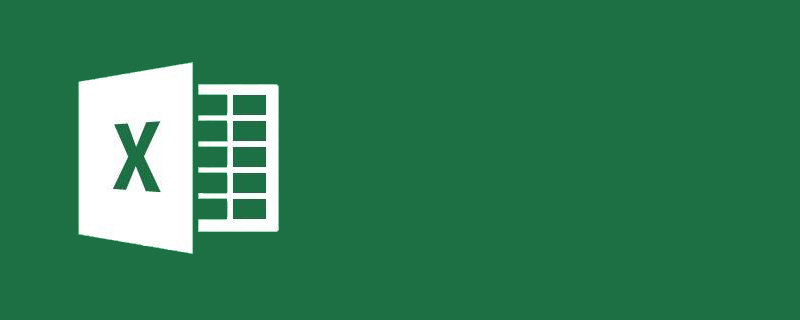
vlookup 함수를 사용하여 참조 데이터를 찾는 방법:
1 참조 데이터를 찾아야 하는 Excel 데이터 테이블을 엽니다. 첫 번째 테이블의 데이터는 비교적 완전하며 데이터는 다음과 같습니다. 두 번째 데이터 테이블의 열은 Less이므로 이제 vlookup 함수를 사용하여 학생 번호를 기반으로 첫 번째 테이블에서 학생 이름을 찾고 이를 두 번째 데이터 테이블의 해당 데이터 열에 참조합니다.
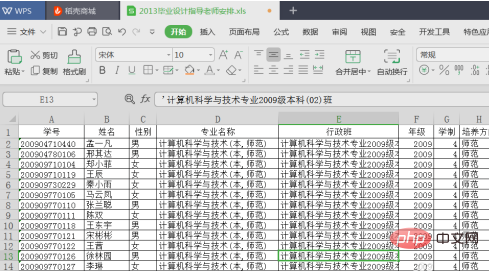
2. 아래와 같이 두 번째 테이블의 적절한 위치에 열을 삽입하고 이름을 "이름" 열로 지정합니다.
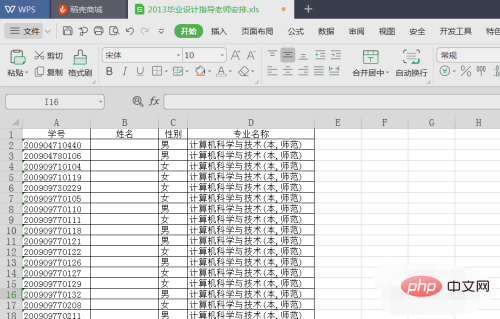
3. 이름 열 아래 셀에 "="를 입력하고 툴바에서 "함수 삽입" 버튼을 클릭하면 함수 삽입 대화 상자가 나타납니다.
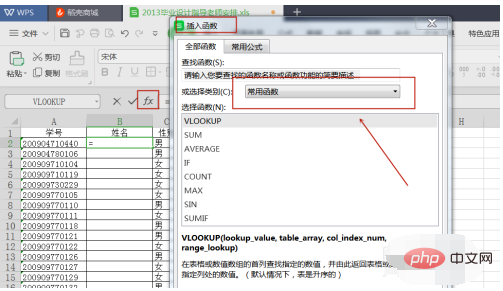
4. 함수 카테고리에서 "찾기 및 참조"를 선택하고, 아래 함수에서 vlookup을 선택한 후 확인을 클릭하면 함수 매개변수 대화상자가 나타납니다.
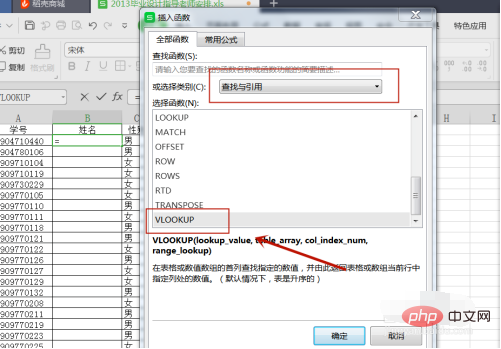
5. 함수 매개변수 대화 상자에서 해당 함수를 설정합니다. 값을 찾으려면 첫 번째 열을 선택하고 학생 번호를 기준으로 검색합니다. 학생이 포함된 데이터 영역을 선택합니다. number 및 name. 열 번호는 2 입니다. Sheet1 테이블의 이름은 두 번째 열에 있고 일치 조건은 0(정확한 검색)이기 때문입니다.
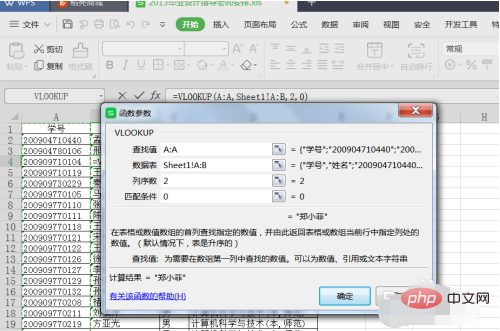
6. 확인을 클릭하면 학생 이름이 성공적으로 검색된 것을 볼 수 있습니다. 이때 함수를 드래그하여 전체 데이터 열에 참조할 수 있습니다.
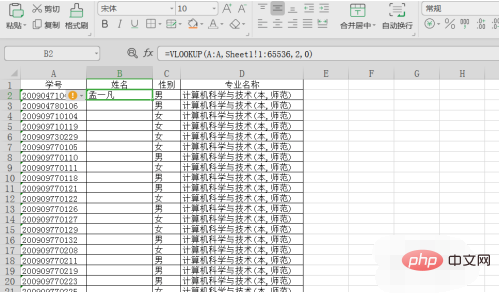
관련 학습 권장사항: excel 기본 튜토리얼
위 내용은 vlookup 함수를 사용하여 참조 데이터를 찾는 방법의 상세 내용입니다. 자세한 내용은 PHP 중국어 웹사이트의 기타 관련 기사를 참조하세요!

